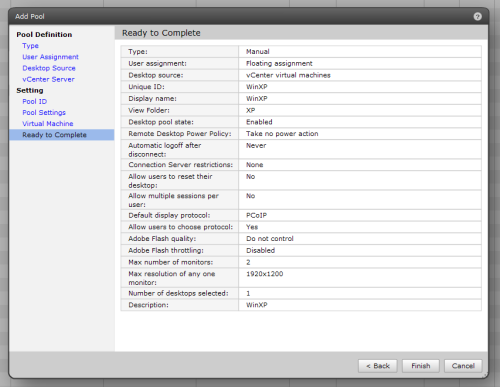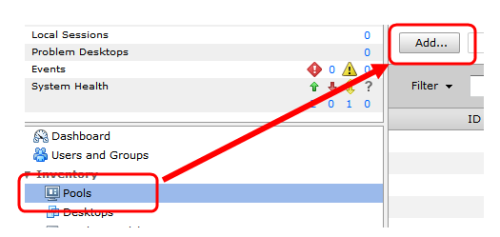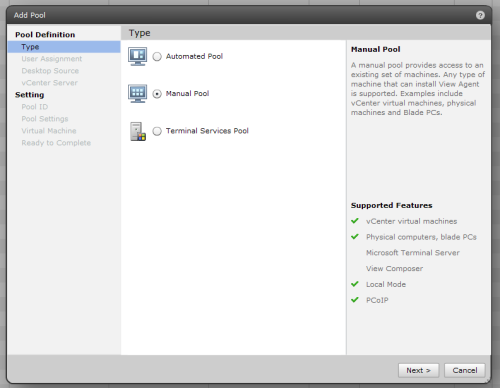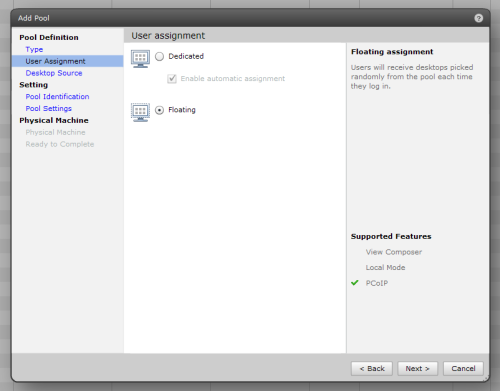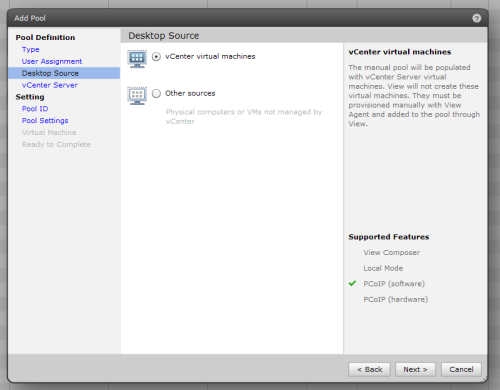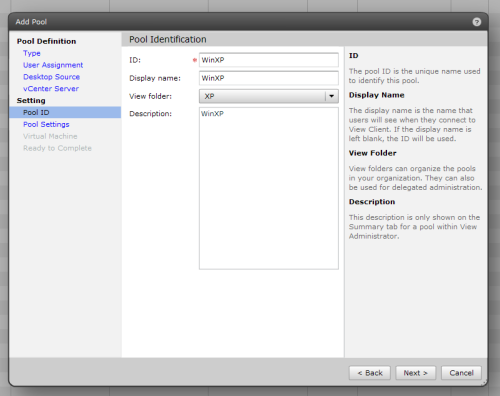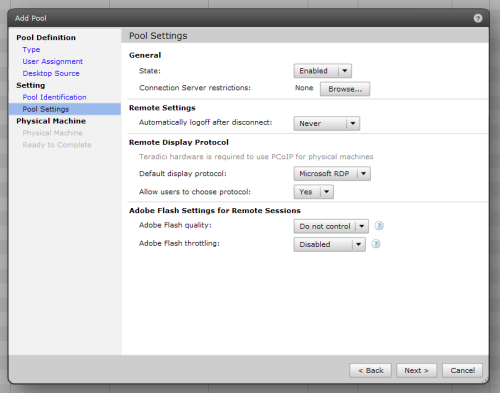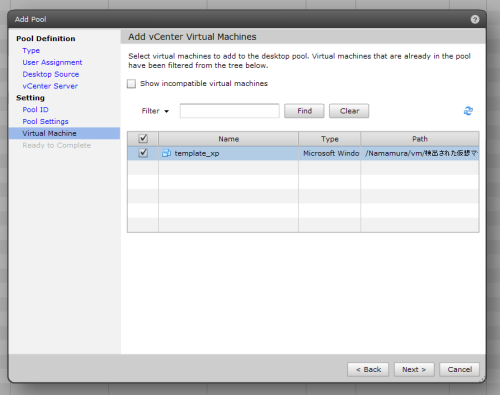Docker Universal Control Plane (UCP)
Docker Universal Control Plane (UCP)
Ubuntuを使うこと。CentOSだとバグがあってインストールできない。
CentOSだとこんなエラーが出て止まる。
ERRO[0121] We were unable to communicate with proxy we just started at address 10.104.252.183. If this address is incorrect, re-run the install using the '--host-address' option. Run "docker logs ucp-proxy" for more details from the proxy
ESXiサーバ1台でvSANを構成しよう
ESXiサーバ1台(クラスタ無しでシングルノード構成)でも、ポリシーを修正することでvSANを構成できる。
手順
次のリンク先に記載のある手順で構築可能。
- 手順の中でデータストア名を指定する手順が無いので、あれ?と思うけど、自動でvsanDatastoreって付くみたい。
- vsanDatastoreはすぐにはデータストアリストに現れないので、手順を完了した後少し待ってみる。
vCenter が存在する環境について
基本は上記URLの手順通りで問題ないんだけど、手順の中で変更しているのはESXiのストレージポリシーで、vCenterにログインした上で仮想マシンを作成する場合は、vCenter上でもポリシーの設定変更が必要。
手順は次の通り。
- vSphereWebClientに接続し、ホームから「仮想マシンストレージポリシー」を選択
- 「Virtual SAN Default Storage Policy」の編集を実施
- 編集画面にて強制プロビジョニングを[いいえ]から[はい]に変更する。
バグなのかわからないけど、vsanDatastoreはデータストアフォルダに入れることができない。
VMware Horizon View 6.x をインストールして動かす
「VMware View をインストールして動かす - とひろ」のVMware Horizon View 6.x版。
Horizon View 6.xでは管理画面のGUIが日本語化されているため、使いやすくなった。
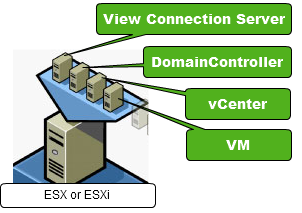 基本は「VMware View 製品評価センターにある「VMware View 評価ガイド(英語pdfファイル)」に記載されている通り。
基本は「VMware View 製品評価センターにある「VMware View 評価ガイド(英語pdfファイル)」に記載されている通り。
一部、現在のバージョンに適応できていない部分があるので、本エントリーで補足する。
また、構築中及び構築後に発生するエラー等については「デスクトップ仮想化/VMware View - 構築」を参照するとよい。
バージョンが古いけど「VMware View™ 4 評価ガイド」という日本語ガイドもある。
ポイント
- すべての環境で名前解決が相互にできること。ViewClientを動かすマシンから、View Connection Serverの名前が引けたり、View Connection Serverから対象仮想マシンの名前が引けたり。
環境
次の環境について、本エントリーの手順で構築できることを確認した。
- ViewConnectionServer:WindowsServer2012 R2
- VMware Horizon View 6.x
- vCenterServer5.5 Update2
また、ハードウェア環境については「検証環境について」を参照。
手順
0.事前準備
- ActiveDirectoryをインストールし、ドメインコントローラを用意する
- vCenterサーバを用意する。
1.対象仮想マシンの準備
2.View Connection Serverの準備
3.View Connection Serverの設定
- どっかのマシン上で、「https://View Connection ServerのIP/admin」にアクセスする。
- ADのアカウントでログインする。
- ライセンスを適用する。
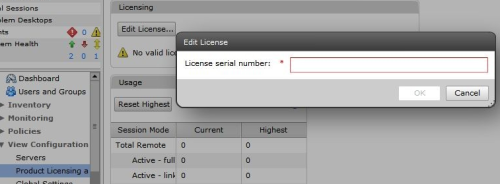
- [View Configuration]-[Servers]を選択する。
- vCenter Serversリストで、[Add]をクリックし、vCenter Serverのアドレスを登録する*1
*1:コンポーサーはチェックいれなかった
InstallAnywhereでエラーが出る
現象
あるソフトウェアのインストーラーを起動したら「InstallAnyware:インストーラーを解凍するための一時的な場所を選択し(てください。?) [選択(c)] [キャンセル] (C) 1997-2010 Flexera Software, Inc. and/or InstallShield Co. Inc.」と表示される。
選択ボタンを押してフォルダを指定しても、なんども同じウィンドウが表示される。
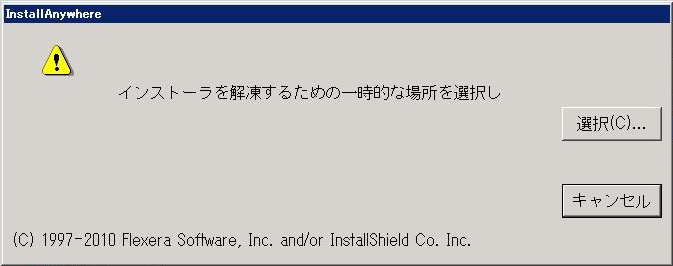
原因と解決策
たぶん、インストーラーのファイルが壊れているのが原因。
どこかからダウンロードしたのならダウンロードしなおすか、メディアからコピーしたのではればメディアの読み取り面をクリーニングし、再度コピーを行う。
参考
ホーム / ColdFusion 10 インストール / トラブルシューティング
一般的なインストール問題
ダウンロードに失敗する
問題 :
InstallAnywhere により、他のインストール場所の選択を促すメッセージが表示されます。しかしどの場所を選択しても、インストールに失敗します。解決策 :
完全なインストールファイルをダウンロードしたことを確認します。ダウンロードしていない場合には、再度ファイルのダウンロードを実行します。
queue.yamlにはrateの設定が必須
既存のdefaultだけではなく、新しくTaskQueueを作成する場合、queue.yamlに定義を書いていくんだけど、名前と一部の設定だけ記載して「あとはデフォルトでよろしく」ってしておくと、次のエラーがでる。
Error 400: --- begin server output --- Invalid queue configuration. Refill rate must be specified for push-based queue. --- end server output ---
エラーメッセージの通り、queue.yamlにてTaskQueueを新しく定義した場合には必ず「rateの設定が必要」らしい。
なので、queue.yamlに「rate: 1/s」とでも追記してあげればOK。
queue: - name: example rate: 1/s
あと、TaskQueueの設定を作成/変更した場合は次のコマンドで有効化する必要があるかも。GUIのデプロイツールでデプロイしただけでは反映されないかも。
% appcfg.py update_queues myapp/
大量のデータを一括でDatastoreに書き込む
あるログファイルを一行ずつデータストアに保存していくプログラムを作成した。
ログファイルをパースするところは問題なかったけど、データストアに書き込むところで時間がかかりすぎTimeOutエラーに。
データストアへの書き込み方がfor文で一行ごと読みこんで.putで一行ごとデータストア書き込んでいく方法だったので、これをリスト全部を一括で書き込む(.put)方法へ変えた。
参考にしたのは「雲の上のクラスタ: Google App Engine Python NDB を使ってみた。(2)」にある次の内容。
・複数のキー、エンティティを処理する。
get(),put()はRPC呼び出しを行っているので、ループを使って処理するしかなく非効率だったが、下記のメソッドで速くできる。
list_of_keys = ndb.put_multi(list_of_entities) list_of_entities = ndb.get_multi(list_of_keys) ndb.delete_multi(list_of_keys)
上記コードにある「list_of_entities」はNDBのオブジェクトがリスト型で入っている必要があり、NDBのオブジェクトは次のコードで作成する。
sandy = Account(username='Sandy', userid=123, email='sandy@gmail.com')
ということで、リストに入った連想配列からデータを抜き出して、DNBオブジェクトに入れてそれをまたリストにしてput_multiするには、こんなふうに書く。
class Log(ndb.Model): datetime = ndb.DateTimeProperty() text = ndb.TextProperty() level = ndb.TextProperty() list_of_entities = [] for line in logdata : record = Log( datetime=line.datetime, text=line.text, level=line.level ) list_of_entities.append(record); list_of_keys = ndb.put_multi(list_of_entities)
VMware vSphere ESXi5.5 上にWindowsServer2012R2のHyper-vをインストールする
VMware vSphere ESXi5.5 上にWindowsServer2012R2のHyper-vをインストールする方法。
何も考えずに普通にやると、役割の追加の所で止まる。
事前に手順が幾つか必要で、基本的には「Nesting Hyper-V 2012 R2 on ESXi 5.5 - Derek Seaman's Blog」に記載のあるとおり。
仮想マシンのバージョンを上げるとWebClientからしか設定変更できなくなり、上記URLの画面とは異なる。
WebClientでの画面は次の通り。